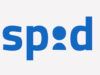Come cambiare password SPID
L’identità digitale SPID è ormai diventata necessaria per effettuare l’accesso a molti servizi online della Pubblica Amministrazione. Per questo motivo, hai deciso di attivarne una ma, a diversi mesi di distanza, ti sei reso conto che la password che hai scelto non è abbastanza complessa, oppure l’hai dimenticata e non sai come reimpostarla? Non temere, sono qui per aiutarti. In questa guida, infatti, ti andrò a spiegare per filo e per segno come cambiare password SPID.
Poiché lo SPID può essere richiesto attraverso diverse aziende autorizzate, il metodo di modifica e ripristino della password potrebbe variare da provider a provider. In ogni caso, non ti preoccupare, si tratta sempre di un gioco da ragazzi e, vedrai, dopo aver letto questo tutorial ti sarà tutto molto più chiaro.
Quando sei pronto, direi di cominciare. Mettiti comodo, procurati quante più informazioni possibili hai sul tuo account (come indirizzo e-mail di sottoscrizione, numero di cellulare ed eventuali PIN collegati alla pratica) e preparati alla lettura di questo articolo. A me non resta che augurarti una buona lettura e farti un grosso in bocca al lupo per tutto!
Indice
- Come cambiare password SPID Poste
- Come cambiare password SPID Aruba
- Come cambiare password SPID Infocert
- Come cambiare password SPID TIM
- Come cambiare password SPID Lepida
- Come cambiare password SPID Namirial
Come cambiare password SPID Poste
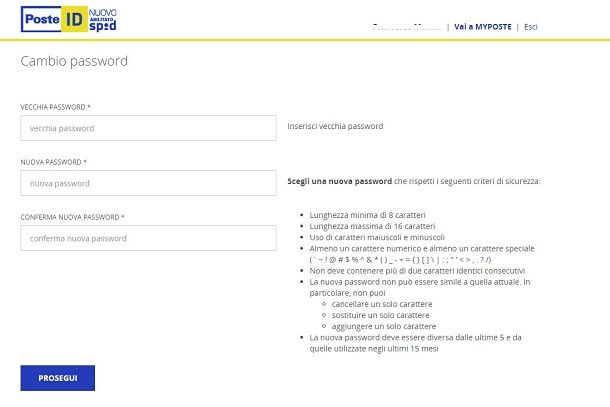
Se hai perso la password del tuo PosteID abilitato a SPID, dal tuo numero di cellulare certificato chiama lo 06.4526.3893 e attendi l’interruzione della telefonata.
Dopo qualche minuto, accedi alla tua casella di posta elettronica certificata e apri il messaggio che hai ricevuto da Poste Italiane: clicca sul link che contiene e potrai così impostare una nuova password.
Come cambiare password SPID Aruba
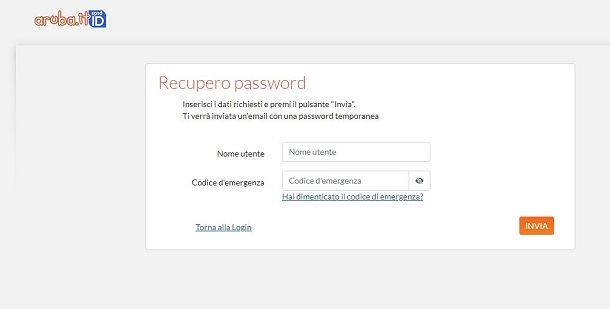
Nel caso avessi scelto Aruba come provider per la tua identità digitale SPID, sappi che il metodo per modificare la password è estremamente semplice e intuitivo.
Per prima cosa, fai l’accesso al Pannello Self Care SPID, utilizzando la password già in tuo possesso e il nome utente scelto in sede di sottoscrizione del servizio
Nella schermata principale, fai clic sul bottone Gestione credenziali, situato all’interno del menu presente sulla sinistra. Nella schermata comparsa, seleziona poi la voce Modifica password che si trova sotto la credenziale Livello 1 SPID.
A questo punto, ti viene richiesto di inserire la password che hai utilizzato fino a questo momento, dunque la Nuova password e la Conferma della stessa. Nel caso non sapessi come immettere una password sicura, puoi fare clic sul tasto Genera password casuale per lasciar scegliere al sistema.
Su Aruba la creazione di una nuova password è vincolata alla scelta di almeno 8 caratteri alfanumerici, minuscoli e maiuscoli, uno o più numeri e caratteri speciali e il divieto di ripetere per più di due volte consecutive lo stesso carattere.
Ricontrolla con attenzione le password immesse facendo clic sul tasto a forma di occhio presente di fianco a esse per visualizzarle, dunque clicca il bottone Modifica per proseguire. La notifica di conferma della nuova password verrà inviata attraverso e-mail.
Nel caso avessi dimenticato la password, invece, non devi far altro che recarti nel Pannello Self Care SPID, dunque fare clic sulla voce Hai dimenticato la Password? in blu.
Nella schermata comparsa, inserisci il Nome utente di Livello 1, dunque il Codice d’emergenza che ti è stato fornito al momento dell’iscrizione. Nel caso non te lo ricordassi, puoi fare clic sulla voce Hai dimenticato il codice di emergenza? per recuperarlo.
Una volta immesse le credenziali, fai clic sul tasto arancione Invia per confermare e accedere a un nuovo menu di login. A questo punto, controlla il tuo indirizzo e-mail collegato all’account SPID Aruba, al quale hai ricevuto una password provvisoria da utilizzare per l’accesso al servizio.
Una volta effettuato l’accesso, non devi far altro che seguire le indicazioni dal menu Modifica password che ti ho illustrato in precedenza, immettendo al posto della password da modificare quella provvisoria appena ricevuta.
Come cambiare password SPID Infocert
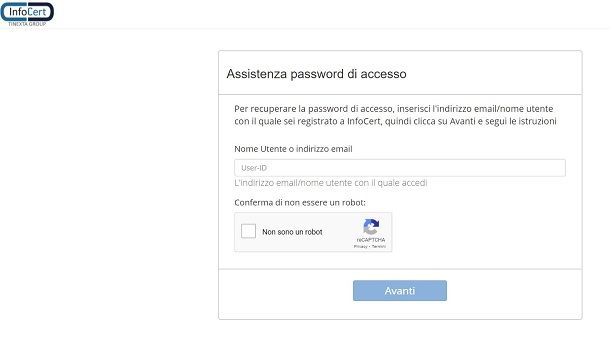
Infocert è un altro dei principali provider per l’attivazione dell’identità digitale SPID. Nel caso avessi intenzione di modificare autonomamente la password SPID Infocert, per prima cosa devi fare l’accesso al servizio attraverso l’apposita pagina di login. Fai, dunque, clic sul pulsante Accedi, dunque inserisci il nome utente e la password che vuoi cambiare, dunque premi di nuovo il tasto Accedi.
Fatto ciò, recati nel sottomenu Il mio account presente sul pannello principale. Da qui, fai clic sulla voce Impostazioni di accesso, quindi, per modificare la password, premi sul pulsante Modifica posto nel box denominato Password.
Inserisci nei due campi comparsi su schermo la Password attuale, richiesta per ragioni di sicurezza ogniqualvolta si vuole modificare la password, dunque digita la Nuova password. La nuova password deve rispettare alcuni parametri, che ti verranno mostrati su schermo al momento dell’immissione insieme a una barra che indica la sicurezza della password. Una volta terminata la digitazione delle password, fai clic sul tasto Salva, per confermare l’operazione.
Nel caso, invece, avessi smarrito la tua password, sappi che puoi reimpostarla attraverso l’apposita pagina di ripristino password. Nel pannello di recupero, immetti dunque nel campo Nome Utente o indirizzo e-mail il tuo user ID o la e-mail che utilizzi per fare l’accesso, dunque premi sul tasto Non sono un robot per completare il captcha. Fatto ciò premi il tasto Avanti.
Tieni a portata di mano il cellulare con il numero che hai utilizzato per la registrazione al servizio e scegli se completare il ripristino facendo clic su una delle due modalità di recupero, ovvero se Ricevere un messaggio nella casella e-mail o se Rispondere alla domanda di sicurezza.
Nel caso non fossi in possesso del cellulare certificato, fai clic sul link che si trova in basso e segui le istruzioni di recupero alternative. Nel caso avessi scelto l’indirizzo e-mail come mezzo di recupero della password, non devi far altro che fare clic nel link presente nella e-mail ricevuta dal sistema.
Nella schermata aperta tramite link, inserisci il tuo nome utente, la Nuova password (che va anche ripetuta) e un Codice OTP ricevuto tramite SMS sul numero di cellulare certificato. Fai clic sulla voce Salva quando hai impostato correttamente la nuova password.
Nel caso avessi scelto di recuperare la password con la domanda di sicurezza, rispondi a essa digitando la risposta corretta nel box comparso su schermo, avendo cura di rispettare minuscole e maiuscole utilizzate al momento della registrazione. Sappi che hai solo 3 tentativi di risposta prima che venga bloccato questo metodo di accesso.
Fai clic sul pulsante Invia la risposta quando hai fatto, dunque reimposta la password inserendo il tuo nome utente, la Nuova password e il Codice OTP ricevuto tramite SMS. Infine, fai semplicemente clic sul pulsante Salva.
Come cambiare password SPID TIM
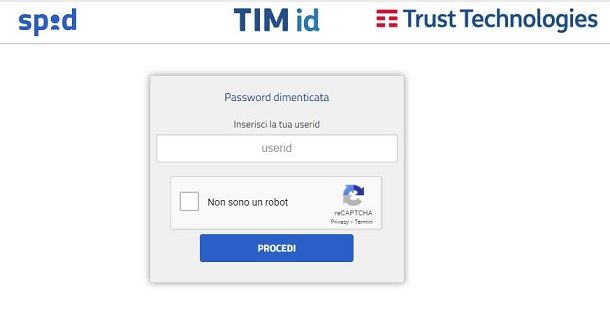
TIM id è il servizio di identità digitale SPID fornito da TIM. Qualora avessi intenzione di modificare la password attraverso questo provider (purché non bloccata, sospesa o revocata), per prima cosa devi effettuare l’accesso al portale TIM id con le tue credenziali: per riuscirci, fai clic sul tasto Accedi, dunque immetti l’userid che ti è stato comunicato in fase di registrazione e la password che utilizzi attualmente. Fatto ciò, clicca sul tasto Entra con SPID, per confermare.
Una volta all’interno del servizio, recati nella sezione Self Customer Care e aggiorna i dati (password compresa) secondo quando indicato su schermo. È tutto molto intuitivo.
Qualora non ricordassi la tua password, invece, recati nella pagina di login di TIM id e fai clic sul tasto Password dimenticata?. Inserisci, dunque, l’userid che ti è stato fornito al momento della registrazione e completa il captcha facendo clic sulla spunta Non sono un robot.
Fatto ciò, premi il tasto Procedi. A questo punto, inserisci l’indirizzo e-mail che hai utilizzato per la registrazione al servizio. Se i dati corrispondono a quelli del tuo account SPID con TIM, il codice per l’attivazione di una nuova password ti verrà inviato attraverso un SMS al numero di telefono fornito e verificato in sede di registrazione.
Come cambiare password SPID Lepida
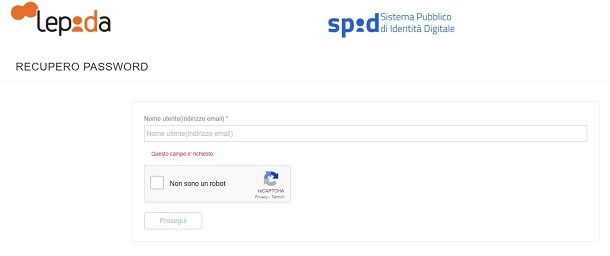
Un altro provider SPID molto utilizzato è senza dubbio Lepida. Nel caso avessi intenzione di modificare la tua password, fai il login all’area personale relativa al tuo account SPID Lepida, immettendo Nome utente (indirizzo e-mail), password che è già in uso e Codice OTP dall’app su smartphone.
Una volta all’interno dell’area personale, non devi far altro che fare clic sulla voce Modifica, posta di fianco alla password, per avere l’opportunità di immettere e confermare una Nuova password per il tuo account. Inserisci, oltre alla nuova password, anche quella già in uso nel box Password attuale, dunque fai clic sul tasto Conferma.
Ricorda che la nuova password deve essere lunga fra gli 8 e i 16 caratteri, deve includere almeno un numero, un carattere speciale, un carattere minuscolo, uno maiuscolo e non deve ripetere lo stesso carattere per più di 2 volte consecutivamente.
La password SPID Lepida potrebbe presentare una scadenza di 180 giorni, dunque fai attenzione ai messaggi di avvertimento di modifica della password che potrai ricevere dal provider. In tal caso, abbi premura di modificare la password, dato che la tua utenza potrebbe essere sospesa se non lo fai.
Nel caso avessi dimenticato la password SPID Lepida, recati nel form di richiesta per il recupero della password e procedi immettendo il Nome utente (indirizzo e-mail) e completando il codice captcha presente su schermo.
Fai clic sul tasto Prosegui, dunque, se il tuo indirizzo corrisponde a un’utenza SPID Lepida, ti verrà inviata una e-mail contenente un link univoco associato al tuo codice fiscale e al cellulare, dalla validità temporale di 24 ore.
Una volta ricevuta la e-mail, fai clic sul link per ricevere un codice OTP sul cellulare che hai validato in sede di iscrizione al servizio, che va inserito per poter procedere con la reimpostazione di una nuova password.
Come cambiare password SPID Namirial
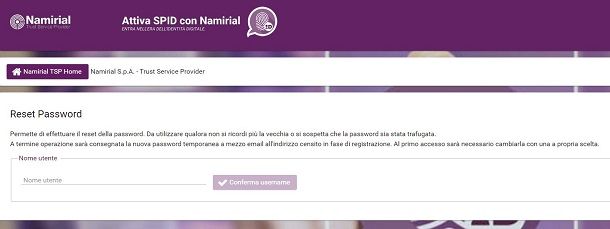
Qualora avessi attivato l’identità digitale SPID con il portale Namirial, sappi che è possibile modificare in tutta semplicità la propria password e recuperarla nel caso l’avessi dimenticata.
Nel caso volessi modificare la password, fai l’accesso al portale attraverso la pagina di login raggiungibile tramite il tasto Accedi. Fatto ciò, inserisci nome utente e password già in tuo possesso, dunque fai nuovamente clic sul pulsante Accedi.
Una volta fatto l’accesso al portale, fai clic sulla voce Cambio password, che si trova nel menu sulla sinistra. Dunque, procedi con l’inserimento della Vecchia password, della Nuova password e con la Conferma della stessa. Dunque, fai clic sul tasto Salva per confermare la nuova password.
Nel caso, invece, volessi effettuare un reset della password dopo averla dimenticata, recati nella sezione del sito di recupero password. Immetti il nome utente che ti è stato fornito in sede di registrazione, dunque fai clic sul tasto Conferma username. A questo punto, controlla l’indirizzo e-mail utilizzato per l’attivazione dello SPID Namirial, al quale verrà recapitata la nuova password temporanea per l’accesso.
Effettua ora il login al servizio con la password temporanea, dunque immetti e conferma la Nuova password nel menu comparso su schermo. Facile, vero?

Autore
Salvatore Aranzulla
Salvatore Aranzulla è il blogger e divulgatore informatico più letto in Italia. Noto per aver scoperto delle vulnerabilità nei siti di Google e Microsoft. Collabora con riviste di informatica e cura la rubrica tecnologica del quotidiano Il Messaggero. È il fondatore di Aranzulla.it, uno dei trenta siti più visitati d'Italia, nel quale risponde con semplicità a migliaia di dubbi di tipo informatico. Ha pubblicato per Mondadori e Mondadori Informatica.